Excel CLEAN işlevi
Microsoft Excel'in CLEAN işlevi, verilen metinden tüm yazdırılamayan karakterleri kaldırmak için kullanılır.
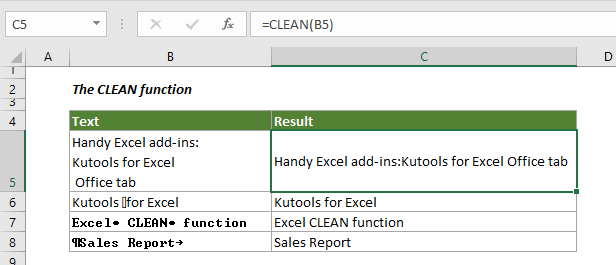
Sözdizimi
=CLEAN (metin)
Argümanlar
Metin (Gerekli): Yazdırılamayan karakterleri kaldırmak istediğiniz metin.
Dönüş Değeri
Yazdırılamayan karakterler kaldırılmış metni döndürür.
İşlev Notu
CLEAN işlevi, verilen metinden 7-bitlik ASCII kodundaki ilk 32 yazdırılamayan karakteri (0 ile 31 arasındaki değerler) kaldırır. Unicode karakter setinde, ek yazdırılamayan karakterler bulunmaktadır (127, 129, 141, 143, 144 ve 157 değerleri). Bu ek yazdırılamayan karakterler için CLEAN işlevi tek başına bunları kaldırmaz.
Örnekler
Bu bölüm, CLEAN işlevinin nasıl kullanılacağını detaylı örneklerle açıklamaktadır.
Örnek 1: Verilen metinlerden yazdırılamayan karakterleri ve satır sonlarını kaldırma
Verilen metinlerden yazdırılamayan karakterlerle birlikte satır sonlarını kaldırmak için lütfen aşağıdaki adımları izleyin.
1. Yazdırılamayan karakterler kaldırılmış metni çıktı almak için boş bir hücre seçin.
2. Aşağıdaki formülü kopyalayın ve Enter tuşuna basın.
=CLEAN(B3)
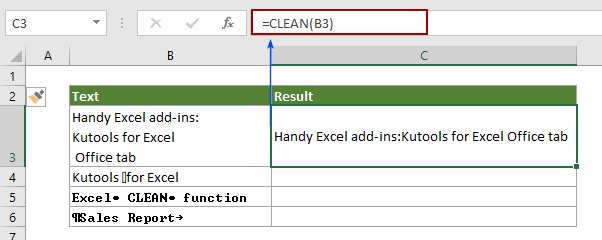
3. Ardından, formülü diğer hücrelere uygulamak için Doldurma Tutamacını aşağı doğru sürükleyin ve tüm metinleri yazdırılamayan karakterler olmadan alın.
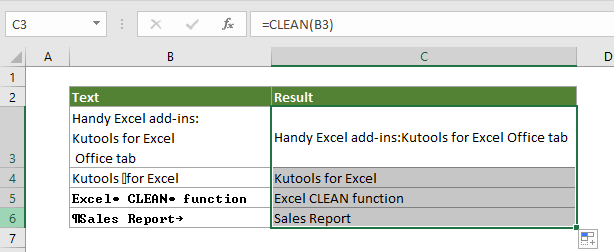
Örnek 2: Verilen metinlerden yazdırılamayan karakterleri, satır sonlarını ve fazladan boşlukları kaldırma
Yazdırılamayan karakterleri, satır sonlarını ve fazladan boşlukları aynı anda kaldırmak için aşağıdaki adımları izleyebilirsiniz.
1. Boş bir hücre seçin, aşağıdaki formülü kopyalayın ve Enter tuşuna basın.
=TRIM( CLEAN( C3 ))
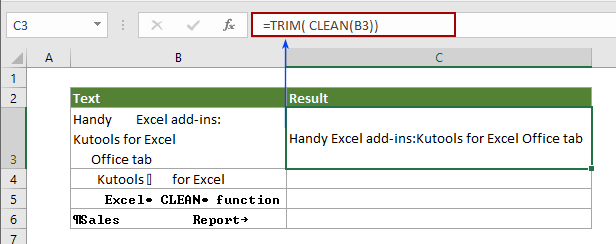
Ardından, yazdırılamayan karakterler ve fazladan boşluklar olmayan diğer metinleri elde etmek için Doldurma Tutamacını aşağı doğru sürükleyin, aşağıdaki ekran görüntüsünde gösterildiği gibi.
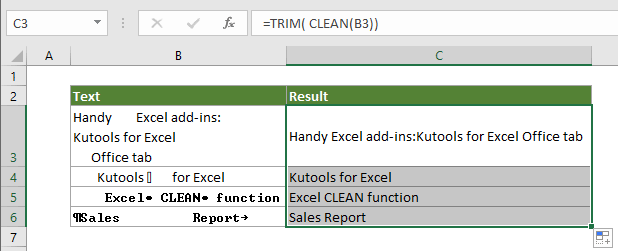
Örnek 3: Bir hücrenin yazdırılamayan karakter içerip içermediğini kontrol etme
Bazen, yazdırılamayan karakterler hücrelerde gizlenir, eğer bir hücrenin yazdırılamayan karakter içerip içermediğini belirlemek ve temizlemek istiyorsanız, bu bölümdeki formül size yardımcı olacaktır.
1. Yazdırılamayan karakterleri kontrol edeceğiniz hücreye bitişik boş bir hücre seçin, aşağıdaki formülü kopyalayın ve Enter tuşuna basın.
=IF(CLEAN(B3)=B3,"Hiçbiri","Temizlenmesi Gerekiyor")
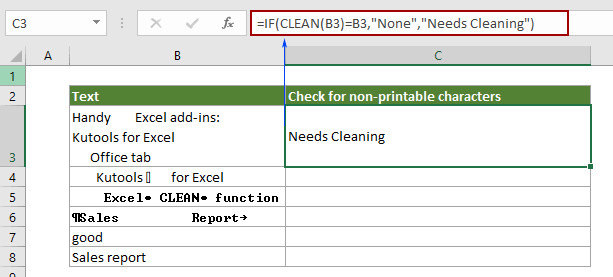
2. Ardından, tüm sonuçları almak için Doldurma Tutamacını aşağı doğru sürükleyin.
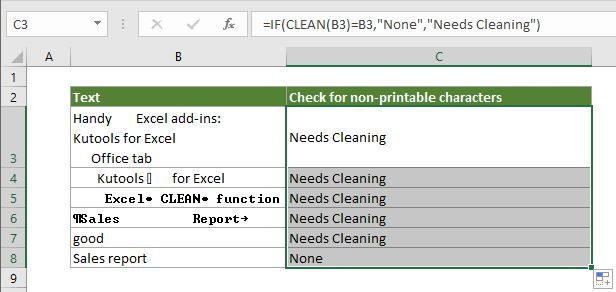
Not: Eğer belirli bir hücrede yazdırılamayan karakterler varsa, sonuç “Temizlenmesi Gerekiyor” olarak döner, aksi takdirde “Hiçbiri” döner.
Belirli karakterleri temizlemeyle ilgili daha fazla makale:
Excel'de alfasayısal olmayan karakterleri kaldırma
Diyelim ki bir çalışma sayfasında JAMES0898#4%^{} gibi alfasayısal olmayan karakterler içeren bir veri aralığı var ve şimdi yalnızca alfasayısal olmayan karakterleri kaldırmak ve alfasayısal karakterleri korumak istiyorsunuz. Örneğin, JAMES0898#4%^{} > JAMES0898. Bu makalede size yöntem bulunmaktadır.
Daha fazlasını öğrenmek için tıklayın...
Excel'deki hücrelerden alfabetik karakterleri kaldırma
Diyelim ki Excel'de bir aralıktaki tüm alfabetik karakterleri kaldırmak istiyorsunuz, örneğin bir hücredeki veri "lucase 13654698745" olabilir ve siz bunun "13654698745" olmasını istiyorsunuz, hücrelerden tüm alfabetik karakterleri hızlı bir şekilde nasıl kaldırabilirsiniz? Bu sorunu çözmek için iyi bir fikriniz var mı? Bu makaledeki yöntemleri deneyin.
Daha fazlasını öğrenmek için tıklayın...
Excel'deki hücrelerden sayısal olmayan karakterleri kaldırma
Diyelim ki çok sayıda böyle veri içeren bir çalışma sayfanız var ABCD4578124YUIOH, ve yalnızca sayısal olmayan karakterleri kaldırmak istiyorsunuz ABCDYUIOH ancak hücrelerdeki sayısal karakterleri korumak istiyorsunuz. Bu makaledeki yöntemi deneyin.
Daha fazlasını öğrenmek için tıklayın...
Excel'deki hücrelerden alfa olmayan karakterleri kaldırma
Örneğin, şu şekilde bir aralık verisi olduğunu varsayalım Jacob "001" @#$%, ve diziden tüm alfa olmayan karakterleri kaldırmak istiyorsunuz, bunu şu şekilde tutmak istiyorsunuz Jacob. Excel'de, hücrelerden tüm alfa olmayan karakterleri hızlı bir şekilde nasıl kaldırabilirsiniz? Bu makale, size kolayca yardımcı olmak için iki yöntem sunar.
Daha fazlasını öğrenmek için tıklayın...
Excel'de hızlı bir şekilde satır sonlarını kaldırma
Bazen, bir web sitesinden bazı veriler kopyaladığınızda veya değerlerinizi Alt + Enter tuşlarıyla ayırdığınızda, bazı satır sonları veya satır başı dönüşleri alırsınız, eğer Excel'de birden fazla satır sonunu hızlı bir şekilde kaldırmak isterseniz, bu makaledeki yöntemlerle hızlıca yapabilirsiniz.
Daha fazlasını öğrenmek için tıklayın...
En İyi Ofis Verimlilik Araçları
Kutools for Excel - Kalabalıktan Farklılaşmanızı Sağlar
Kutools for Excel, İhtiyacınız Olan Her Şeyin Bir Tıklama Uzağında Olduğundan Emin Olmak İçin 300'den Fazla Özelliğe Sahiptir...
Office Tab - Microsoft Office'de (Excel Dahil) Sekmeli Okuma ve Düzenlemeyi Etkinleştirin
- Onlarca açık belge arasında bir saniyede geçiş yapın!
- Her gün yüzlerce fare tıklamasından sizi kurtarır, fare eline veda edin.
- Birden fazla belgeyi görüntülediğinizde ve düzenlediğinizde üretkenliğinizi %50 artırır.
- Chrome, Edge ve Firefox gibi Office'e (Excel dahil) Etkin Sekmeler Getirir.